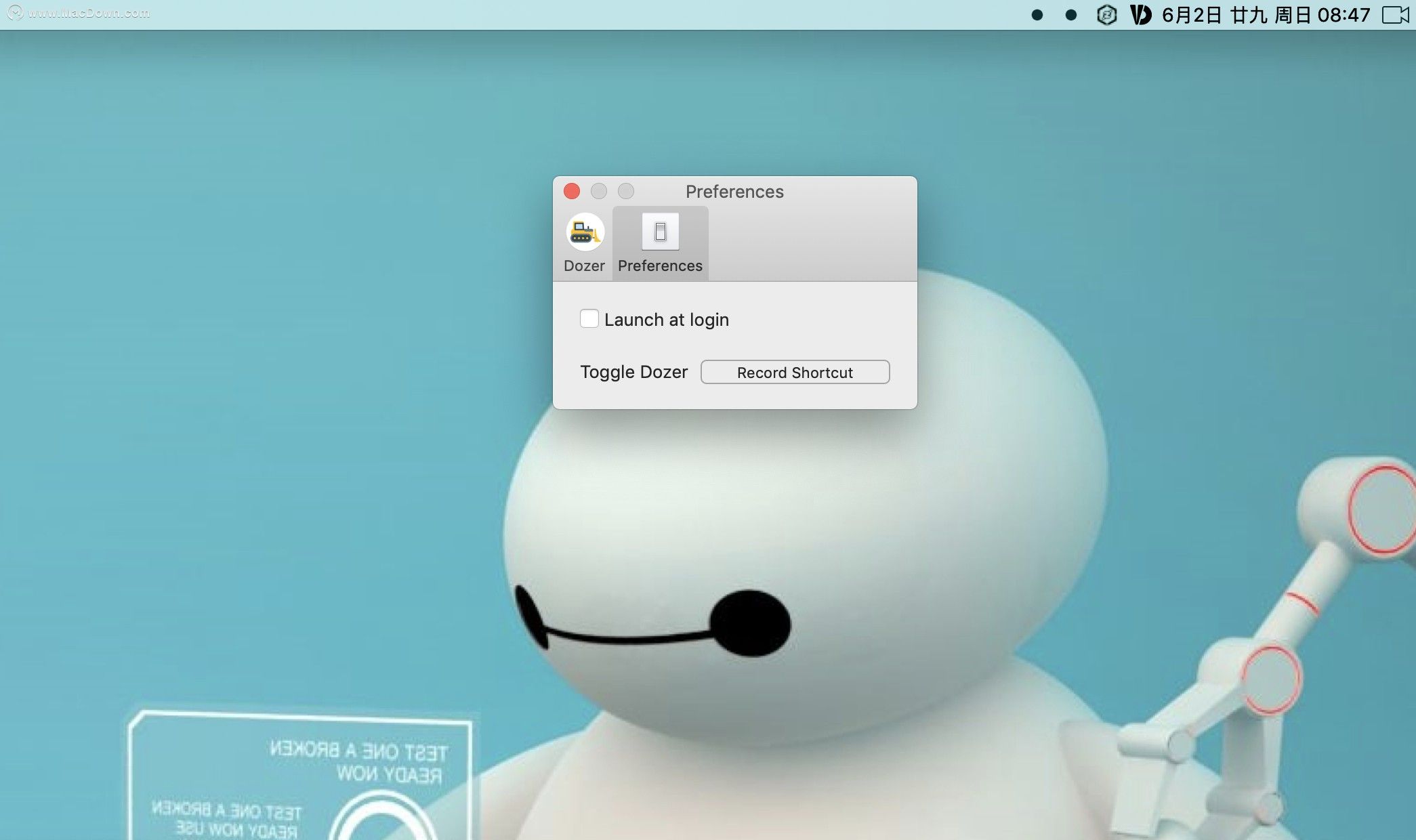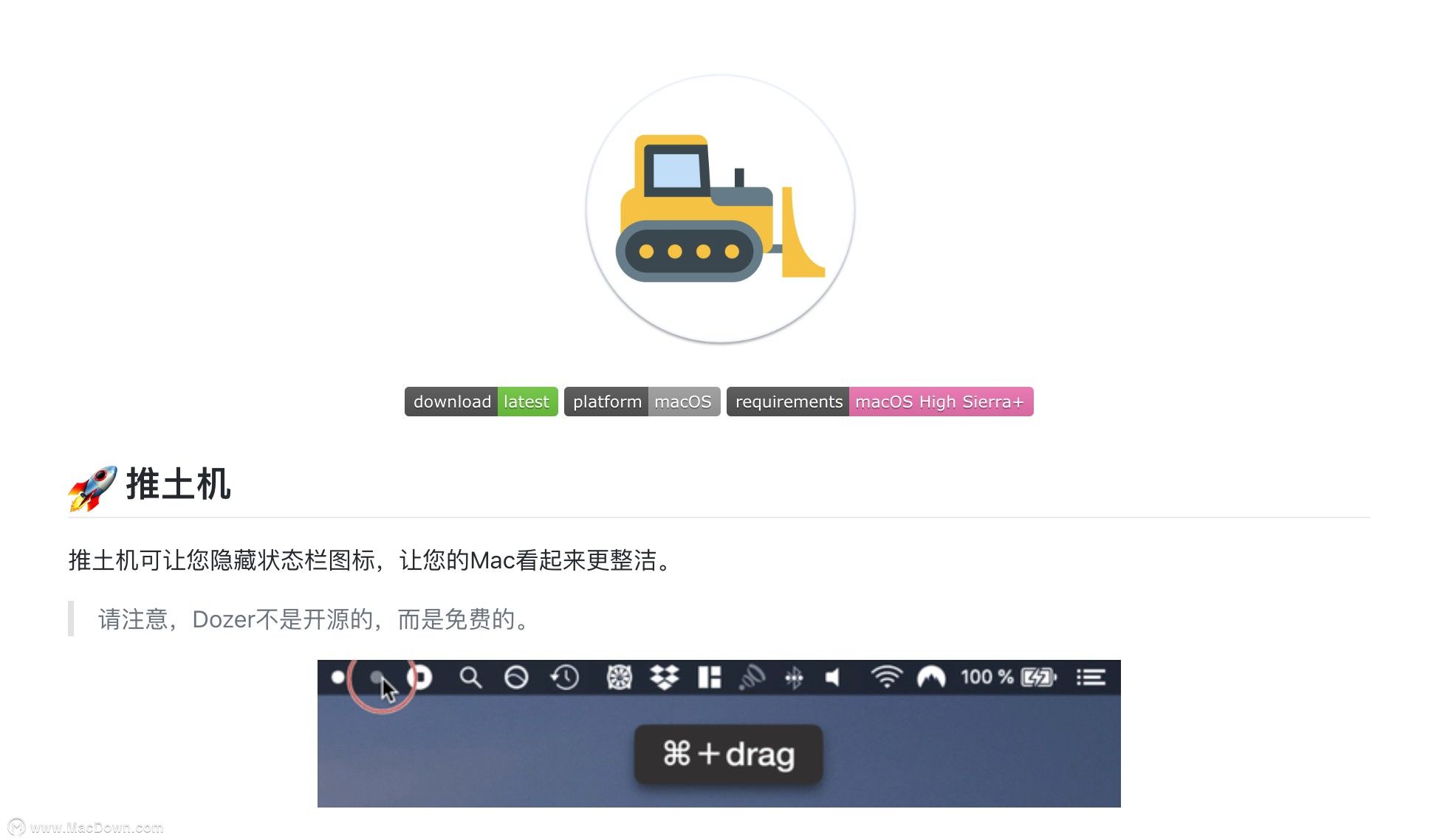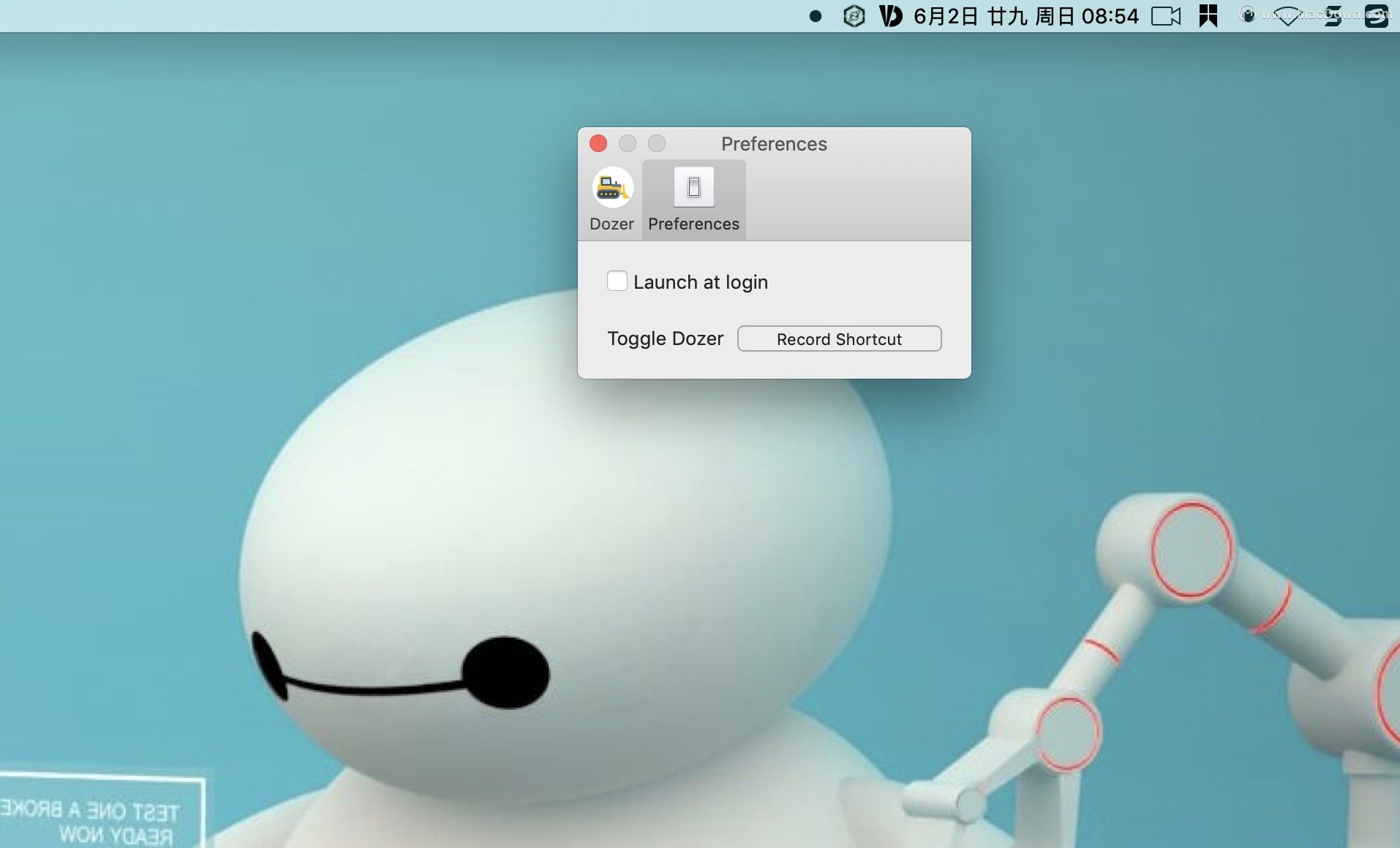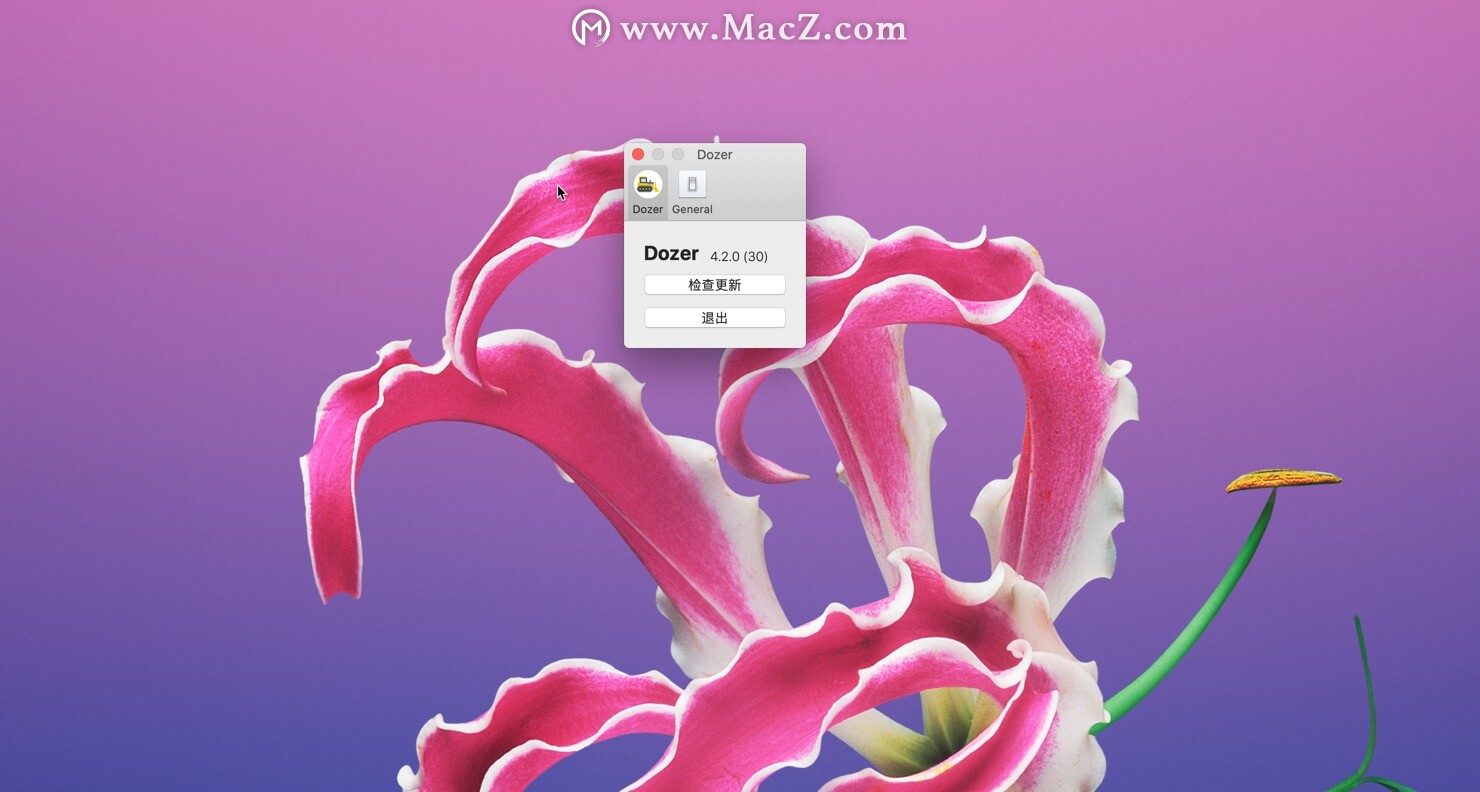Dozer for Mac(一键隐藏菜单栏图标) v4.2.0 免费版
Dozer for Mac(一键隐藏菜单栏图标) 是一款协助使用者隐藏不常用的菜单栏图标的隐藏软件,相较于 Bartender 和 Vanilla 来说免费、开放源码是最大特色,几乎不用做任何复杂操作就可以满足使用者需求。Macz网站为大家提供Dozer for Mac(一键隐藏菜单栏图标) 费版下载资源,绿色安全无广告,有需要的朋友请放心下载!
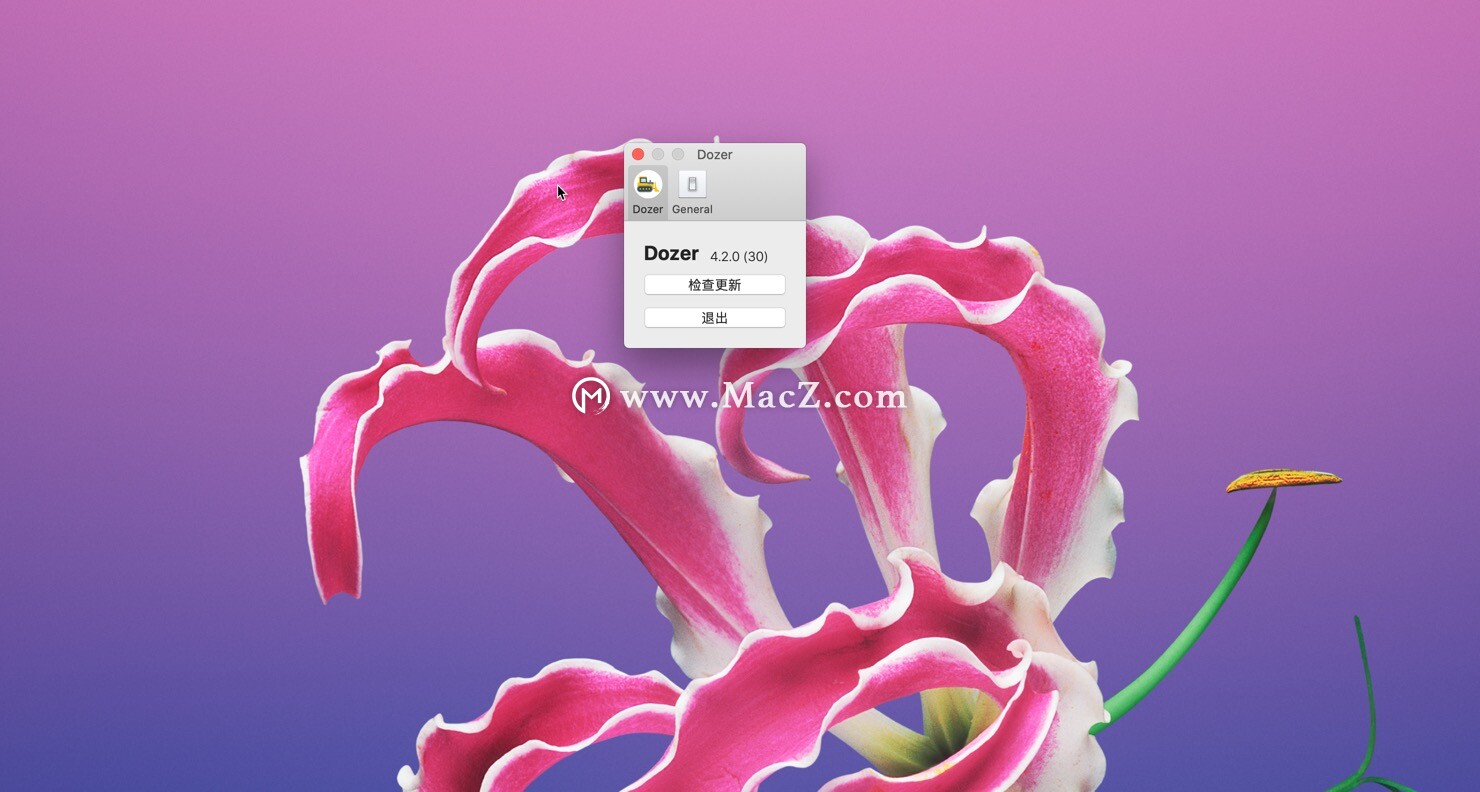
Dozer for Mac(一键隐藏菜单栏图标)安装教程
Dozer Mac版镜像包下载完成后打开,将左侧的【Dozer】拖到右边的应用程序中进行安装,安装成功即可使用!如下所示图:
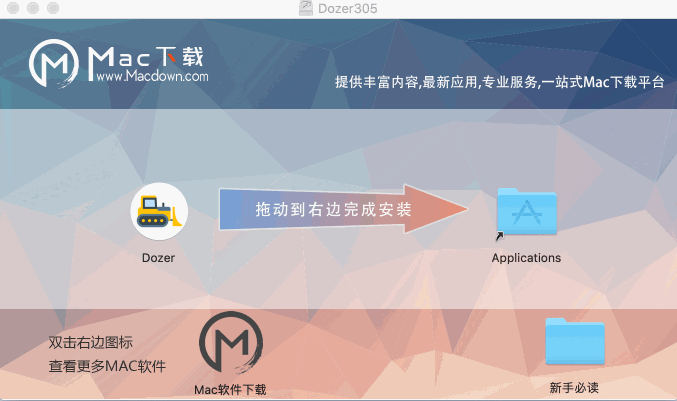
Dozer for Mac(一键隐藏菜单栏图标)官方介绍
尽管在菜单栏中设置应用程序非常方便,但是没有太多的空间可供使用。一个杂乱的菜单栏看起来不太好,当你赶时间时,很难找到你需要的应用程序。Dozer for Mac旨在通过隐藏您可能不需要的菜单栏项来帮助您管理这种混乱。它允许您隐藏一些图标,同时隐藏不必要的图标,只需单击一下即可完成所有这些操作。
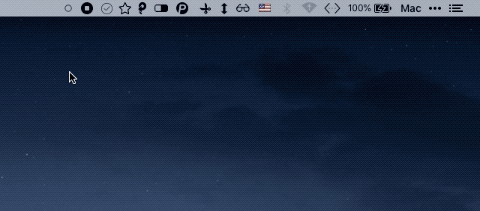
Dozer for Mac(一键隐藏菜单栏图标)使用教程
Dozer for Mac(一键隐藏菜单栏图标)使用方法与应用程序一样简单直观。当您启动它时,您会注意到菜单栏中添加了两个新图标。它们看起来像小圆圈,它们用于分隔应隐藏的项目和应始终保留在菜单栏中的项目。要移动应用图标,只需按住command 键并将小圆圈往右边拖动,然后右键单击圆圈,左边的图标就会被隐藏,而小圆圈也会变成一个大圆圈
如果要访问其中一个隐藏的菜单栏项,只需再次单击该图标即可。将项目从一个类别移动到另一个类别很简单,只需将它们拖动到菜单栏上即可。

Dozer for Mac(一键隐藏菜单栏图标)更新日志
新功能:
互动时显示菜单和Dock图标#121。
配置#104之后隐藏图标的秒数。
调整图标大小和填充功能#101。
在启动#78时隐藏状态栏图标。
固定:
修复两个推土机图标都不被隐藏的问题#105。
#78选择 “在10秒后隐藏状态栏图标”时,减少CPU使用率。
选项单击推土机不会跟踪用户交互#127。
Dozer for Mac(一键隐藏菜单栏图标)推荐理由
对于希望能够隐藏菜单栏图标同时避免不必要的麻烦的用户来说,使用Dozer for Macr(一键隐藏菜单栏图标)是相当简单的一个解决方案。它的设置和使用非常简单,而且不需要花费一分钱。macz.com为您提供 Dozer for Mac(一键隐藏菜单栏图标)软件的极致下载体验,有需要的朋友欢迎前来下载体验!